pycharm无法添加解释器的原因主要有python环境配置不正确、pycharm设置问题、缓存问题、权限问题、解释器识别问题和版本问题。1.检查python环境,确保正确安装并在path中。2.在pycharm中,点击file -> settings -> project: [你的项目名] -> python interpreter,选择并配置合适的解释器。3.清除pycharm缓存并重启ide。4.以管理员身份运行pycharm或更改解释器文件权限。5.手动指定python解释器路径。6.如果使用anaconda,确保路径正确。7.升级pycharm到最新版本。
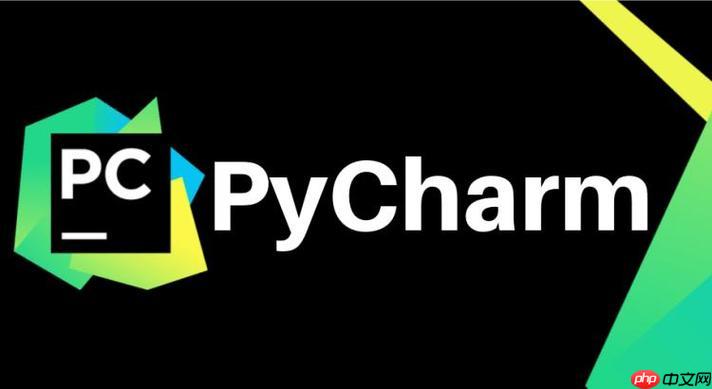
你是否曾经在PyCharm中尝试添加解释器,却发现自己陷入了困境?别担心,这是一个常见的问题,不仅仅是你遇到过。让我们深入探讨一下PyCharm无法添加解释器的原因,以及如何解决这个问题。
在我的编程生涯中,我无数次地与各种IDE打交道,PyCharm是我最喜欢的Python开发工具之一。然而,有时它也会让我头疼,比如无法添加解释器的问题。让我们一起看看如何解决这个问题。
首先,当PyCharm无法添加解释器时,最常见的原因是Python环境配置不正确,或者PyCharm本身的设置问题。我曾经在一个项目中,花了几个小时试图添加一个新的Python解释器,结果发现只是因为我的系统路径设置错了。这让我意识到,解决问题的最好方法是从基础开始检查。
如果你遇到PyCharm无法添加解释器的问题,首先要确保你的Python环境是正确的。检查你的Python安装路径,确保它在系统的PATH环境变量中。如果你使用的是虚拟环境,确认虚拟环境已经正确激活。这里有一个简单的命令行检查:
python --version
如果你看到正确的Python版本,那么你的Python环境应该是没问题的。
接下来,检查PyCharm的设置。在PyCharm中,点击File -> Settings -> Project: [你的项目名] -> Python Interpreter,然后点击Add Interpreter。这里你可以选择不同的解释器类型,比如System Interpreter、Virtualenv Environment等。选择适合你的选项,然后按照提示进行配置。
有时候,问题可能出在PyCharm的缓存上。清除PyCharm的缓存和重启IDE通常可以解决一些奇怪的问题。你可以通过以下步骤清除缓存:
rm -rf ~/.PyCharm*/config/options/other.xml rm -rf ~/.PyCharm*/system/caches
重启PyCharm后,再次尝试添加解释器。
在我的经验中,有时PyCharm无法添加解释器的原因可能是由于权限问题。如果你在尝试添加解释器时遇到权限错误,尝试以管理员身份运行PyCharm,或者更改解释器文件的权限。
另一个常见的问题是PyCharm无法识别系统上的Python解释器。这时,你可以手动指定Python解释器的路径。在Add Interpreter对话框中,选择System Interpreter,然后点击...按钮,浏览到你的Python安装目录,选择python.exe(在Windows上)或python(在Unix-like系统上)。
如果你使用的是Anaconda环境,确保Anaconda的Python解释器路径正确。在PyCharm中,你可以选择Conda Environment,然后选择你的Anaconda环境。
有时候,问题可能出在PyCharm的版本上。如果你使用的是旧版本的PyCharm,尝试升级到最新版本。JetBrains团队不断改进PyCharm,解决各种已知问题。
最后,如果你尝试了以上所有方法仍然无法解决问题,建议你访问JetBrains的官方论坛或Stack Overflow,搜索类似的问题。社区中的其他开发者可能已经找到了解决方案。
在解决PyCharm无法添加解释器的问题时,我的建议是保持耐心,逐步检查每个可能的原因。编程中的问题往往需要我们细心和系统地解决。希望这些建议能帮助你顺利解决PyCharm解释器添加问题,继续享受编程的乐趣。
以上就是pycharm无法添加解释器 解释器添加问题解决的详细内容,更多请关注php中文网其它相关文章!

每个人都需要一台速度更快、更稳定的 PC。随着时间的推移,垃圾文件、旧注册表数据和不必要的后台进程会占用资源并降低性能。幸运的是,许多工具可以让 Windows 保持平稳运行。

Copyright 2014-2025 https://www.php.cn/ All Rights Reserved | php.cn | 湘ICP备2023035733号